透過刪除版本建立 Windows 7 通用 DVD
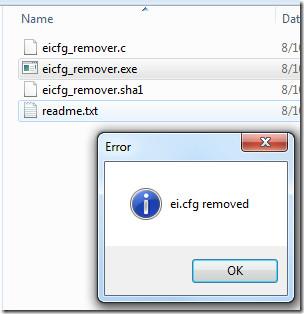
對於許多用戶來說,安裝 Windows XP 的過程非常令人沮喪,主要是因為安裝光碟版本不同。大多數人
Windows Defender是 Windows 10 的一項庫存功能,開箱即用。這可確保當用戶啟動到全新系統或安裝 Windows 10 時,他們將獲得基本保護。隨著時間的推移,Windows Defender 將更新其病毒定義,並且它們將繼續定期更新,以便只要您使用防病毒軟件,您的系統就會受到保護。
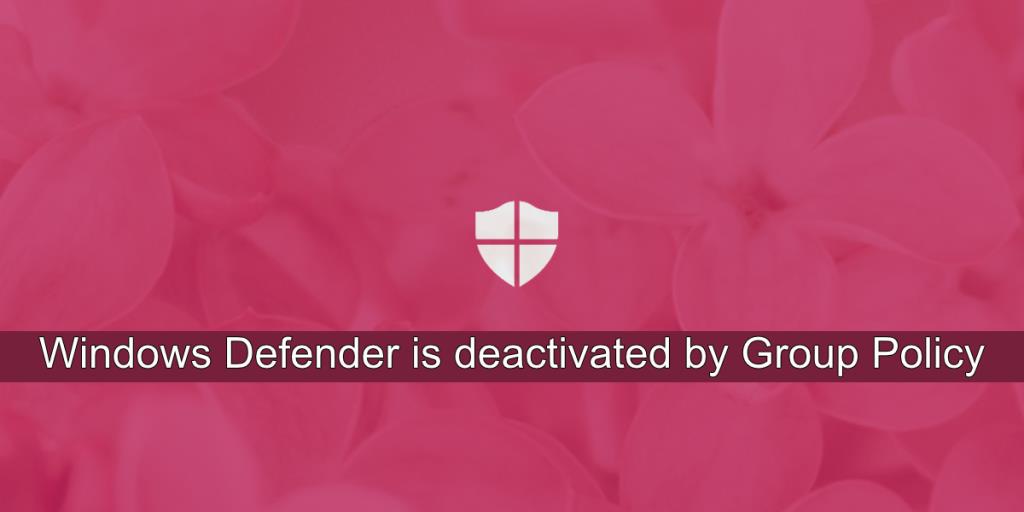
修復 Windows Defender 被組策略停用
Microsoft 不強制用戶使用 Windows Defender。他們可以免費安裝第三方防病毒工具並使用它。為其員工提供系統的組織同樣可以安裝企業安全工具以確保其係統安全。
安裝第三方防病毒軟件後,Windows Defender 會自動禁用。運行兩個不同的防病毒應用程序是沒有意義的。如果您嘗試啟用 Windows Defender 並且看到它已被組策略停用的消息,請嘗試以下修復。
1.移除第三方殺毒工具
如前所述,您不能在 Windows 10 上同時運行兩個防病毒應用程序。某些第三方防病毒應用程序可能會與其他應用程序一起運行,但 Windows Defender 不會。
如果您安裝了第三方防病毒應用程序,請將其卸載。禁用它可能不足以啟用 Windows Defender。此外,請確保刪除防病毒軟件安裝的所有工具。
刪除後,啟用 Windows Defender。
2. 編輯 Windows 的註冊表
有多種方法可以禁用 Windows Defender,其中一種方法是更改Windows 註冊表中的值。此設置無法從 Windows Defender 應用中撤消。如果您看到 Windows Defender 被組策略消息停用,您應該檢查註冊表並從中啟用 Windows Defender。
regedit並點擊 Enter 鍵。HKEY_LOCAL_MACHINE\SOFTWARE\Policies\Microsoft\Windows Defender
3. 編輯 Windows 的組策略
Windows Defender 被組策略停用本質上指向組策略。組策略僅適用於 Windows Pro 用戶。Windows Home 用戶必須通過註冊表進行更改(請參閱先前的解決方案)。
Local Computer Policy\Administrative Templates\Windows Components\Microsoft Defender Antivirus 4. 從命令提示符打開 Windows Defender
如果 Windows 註冊表和組策略編輯器方法不起作用,您可以從命令提示符啟用 Windows Defender。為此,您將需要管理員權限。
REG DELETE "HKLM\SOFTWARE\Policies\Microsoft\Windows Defender" /v DisableAntiSpyware。5. 從 PowerShell 打開 Windows Defender
如果您更喜歡使用 PowerShell 而不是命令提示符,請按照以下步驟使用 PowerShell 命令啟用 Windows Defender。
Set-MpPreference -DisableRealtimeMonitoring 0。6. 檢查 Microsoft Defender 服務
為了工作,Windows Defender 依賴於某些系統服務來運行。如果它們未運行,則防病毒軟件將不起作用,您可能會看到 Windows Defender 已被組策略消息停用。
services.msc並點擊 Enter 鍵。結論
Windows Defender 是微軟絕對推薦的,你會發現 Windows 10 並沒有讓啟用該工具變得困難。也就是說,某些管理員級別的設置可能會使打開應用程序變得更加困難。上述解決方案應該可以解決問題。
對於許多用戶來說,安裝 Windows XP 的過程非常令人沮喪,主要是因為安裝光碟版本不同。大多數人
Snippage 是一款很棒的 Adobe Air 桌面應用,它允許你截取任意網頁的一部分,然後將其用作桌面小部件。如果你
了解如何封鎖 Windows 10/11 帳戶使用者變更 Internet 設定。請依照下列步驟操作,確保您的網路設定安全。
再也不用忘記你的 WiFi 密碼了!了解如何在 Windows 11 上輕鬆存取和找回你的密碼。
Oculus Rift 是市場上最有前景的 VR 頭戴裝置之一。雖然這款設備已經推出好幾年了,但現在終於可以買到了。
PC遊戲很少有行動版本,這是可以預料的,因為行動裝置無法提供與桌面裝置相同的體驗。即使你
如果您已從 Windows XP 移轉到 Windows 7,可能會遇到一些未簽署的驅動程式錯誤。本文將為您提供一些工具來刪除此類錯誤。
Registry Live Watch 是一款小型實用程序,可監視您定義的任何登錄項目。您可以將其最小化到系統托盤,它會立即
使用 Desktop Hunter 充分利用您的螢幕截圖。輕鬆截取並整理螢幕截圖,用於教學和指南。
Do It Again 是一款高效的自動化工具,它允許使用者自動執行一組操作或任務,以便快速執行它們,而無需遵循
![使用 Snippage [Widgets] 在桌面上顯示即時網頁內容 使用 Snippage [Widgets] 在桌面上顯示即時網頁內容](https://tips.webtech360.com/resources8/r252/image-1427-0829093348434.jpg)
![如何防止 Windows 8 帳號使用者變更 Internet 設定 [提示] 如何防止 Windows 8 帳號使用者變更 Internet 設定 [提示]](https://tips.webtech360.com/resources8/r252/image-6937-0829094819517.png)




